Ako preniesť z Apple Music na Spotify
Čo vedieť
- Chcete len presunúť zoznam skladieb? Použite TuneMyMusic na rýchly prevod zoznamov skladieb Apple Music na Spotify.
- Presúvate albumy alebo interpretov? Ísť s Soundiiz.
- Obe sú založené na webe, takže sa nemusíte obávať problémov s kompatibilitou alebo softvérom.
Tento článok popisuje najjednoduchšie spôsoby exportovania zoznamu skladieb Apple Music do Spotify, ako aj to, ako presunúť svoje albumy a interpretov do Spotify.
Ako previesť zoznamy skladieb Apple Music na Spotify pomocou TuneMyMusic
Ak chcete jednoducho presunúť svoje zoznamy skladieb Apple Music na Spotify, skvelým riešením je webová stránka TuneMyMusic. Keďže ide o webovú stránku, nemusíte sa starať o inštaláciu aplikácií, aby ste ju mohli používať. Tu je návod, ako previesť zoznamy skladieb Apple Music na Spotify pomocou TuneMyMusic.
Rovnako ako väčšina webových aplikácií, TuneMyMusic bude fungovať v akomkoľvek webovom prehliadači vrátane Chrome, Microsoft Edge, Safari, Firefox a ďalších.
V niektorých prípadoch nie je možné presúvať hudbu, pretože nie je v knižnici Spotify. Bohužiaľ, s tým nemôžete nič urobiť, hoci dobre vytvorené aplikácie a stránky na prenos zoznamov skladieb zabezpečia, že chýbajúce položky nebudú uvedené vo vašich novovytvorených zoznamoch skladieb.
Ísť do https://www.tunemymusic.com/
-
Kliknite Začnime.
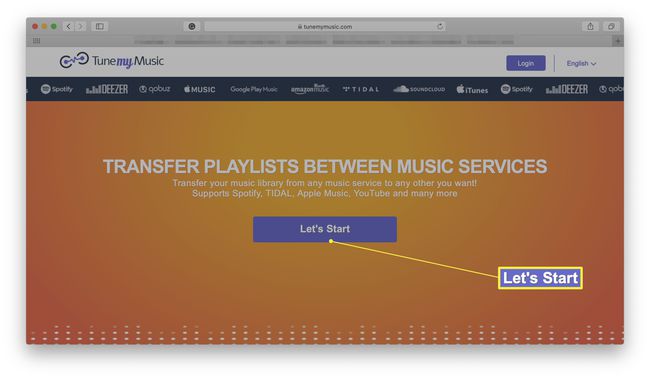
-
Kliknite Apple Music.
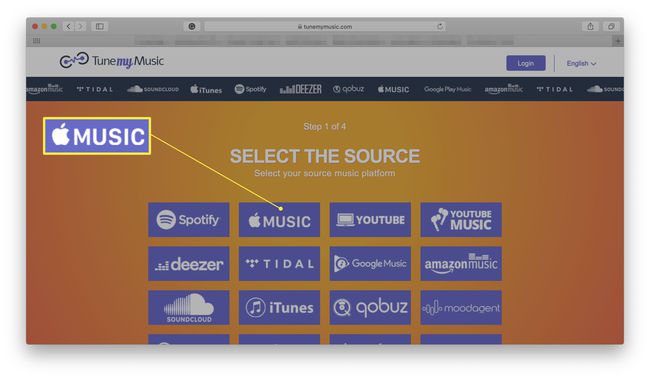
-
Kliknite Prihláste sa do svojho účtu Apple Music.
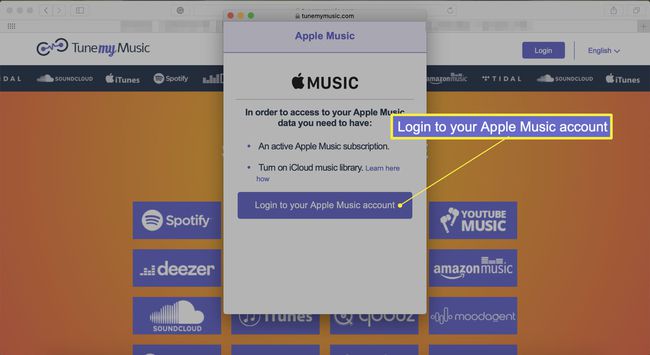
-
Prihláste sa do svojho účtu Apple Music a kliknite Povoliť.
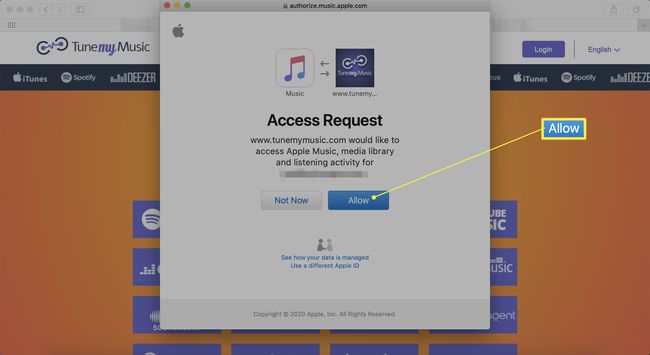
-
Začiarknite zoznamy skladieb, ktoré chcete presunúť na Spotify.
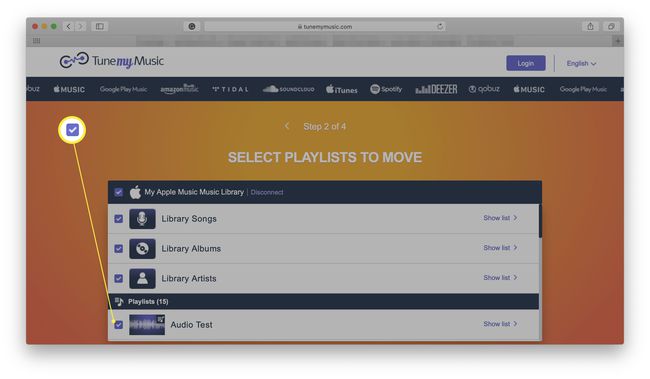
-
Kliknite Ďalej: Vyberte Cieľ.
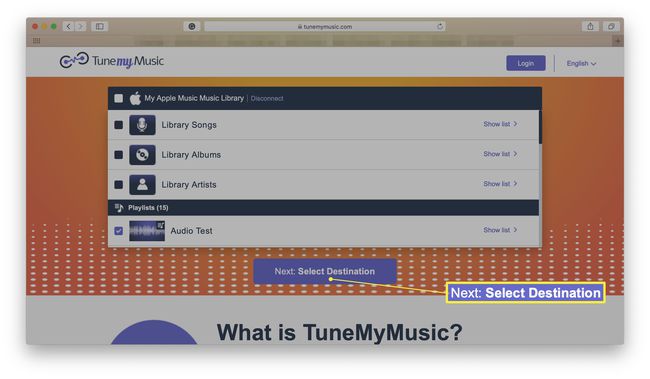
-
Kliknite Spotify.

-
Kliknite Začnite presúvať moju hudbu.
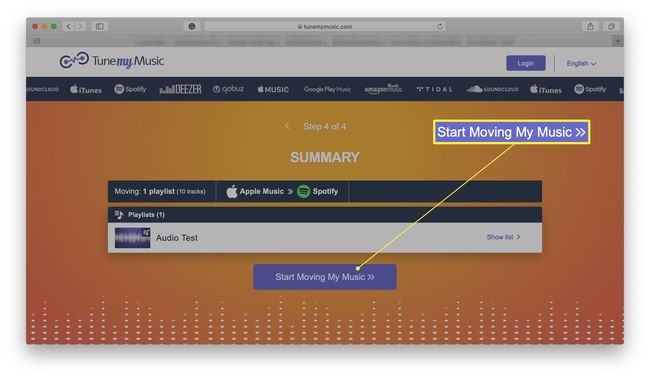
Možno sa budete musieť prihlásiť do svojho účtu Spotify.
-
Počkajte na dokončenie procesu. Váš zoznam skladieb je teraz úspešne presunutý do Spotify.
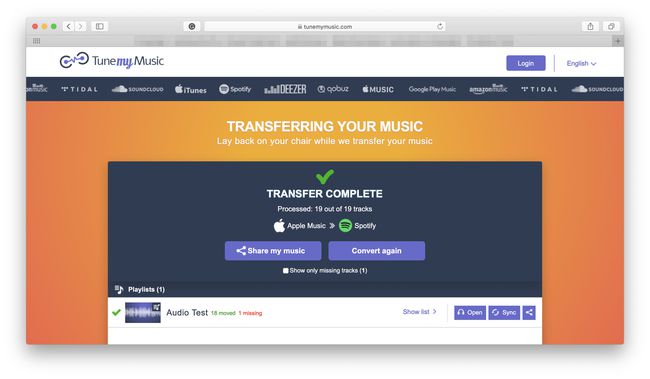
Presuňte hudobné albumy a interpretov Apple na Spotify pomocou Soundiiz
Uprednostňujete presunúť svoje obľúbené albumy a interpretov z Apple Music do Spotify? Skvelý spôsob, ako to dosiahnuť, je cez Soundiiz. Je to ďalšia webová možnosť, takže sa nemusíte obávať problémov s kompatibilitou alebo inštalácie nového softvéru. Tu je návod, ako presunúť všetky svoje albumy a interpretov medzi Apple Music a Spotify pomocou Soundiiz.
Podobne ako TuneMyMusic, Soundiiz bude fungovať v akomkoľvek webovom prehliadači vrátane Chrome, Microsoft Edge, Safari, Firefox a ďalších.
Ísť do https://soundiiz.com
-
Kliknite Začni teraz.

-
Vytvorte si účet alebo sa prihláste pomocou svojich existujúcich údajov.
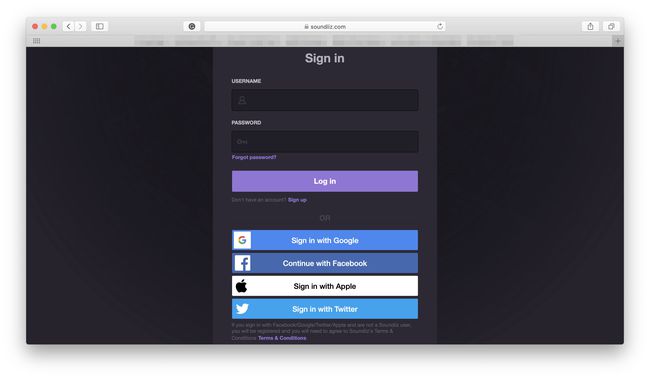
-
Kliknite Pripojte saslužby.
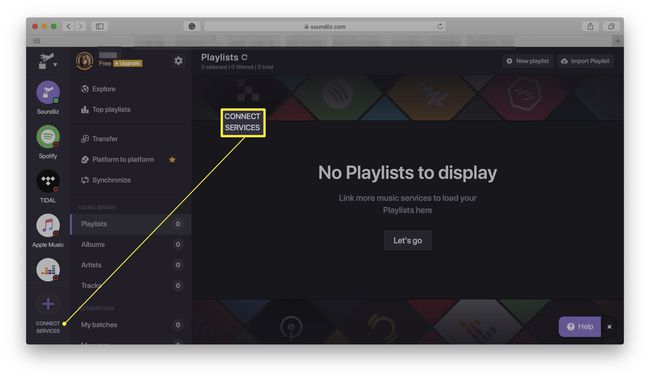
-
Kliknite Pripojte sa pod Apple Music.

Prihláste sa do svojho účtu Apple Music.
-
Kliknite Pripojte sa pod Spotify.
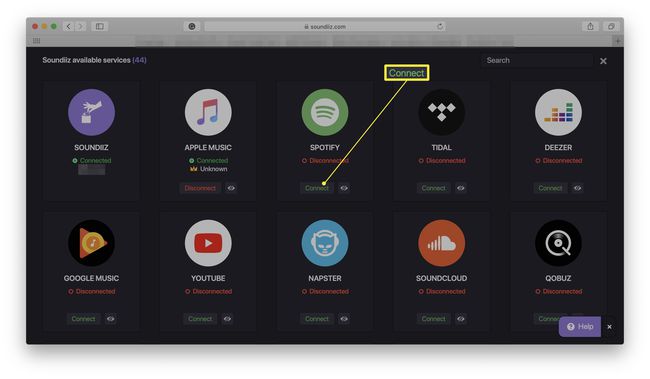
Prihláste sa do svojho účtu Spotify.
-
Kliknite na X v pravom hornom rohu webovej stránky.
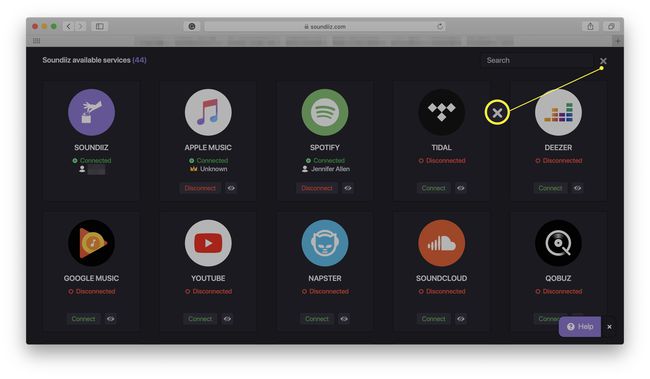
Kliknite Albumy, umelci, alebo Skladby v závislosti od toho, čo chcete exportovať.
-
Kliknite na začiarkavacie políčko albumu/interpreta, ktorého chcete preniesť do Spotify.
Môžete vybrať viacero skladieb alebo albumov súčasne.
-
Kliknite pravým tlačidlom myši a kliknite Previesť...

-
Kliknite Spotify.
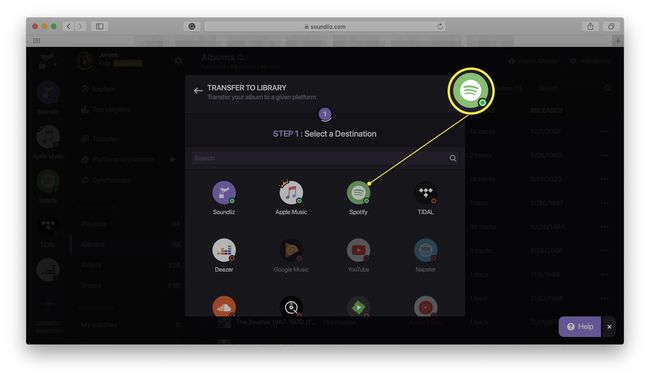
Počkajte na úspešnú konverziu.
-
Kliknite Zavrieť dokončiť proces.

